hogyan lehet Portfólió webhelyet létrehozni a WordPress-en 2021-ben: kezdő útmutató
mi lenne, ha azt mondanám, hogy néhány órán belül Portfólió webhelyet építhet a WordPress-en? Vagy hogy a webfejlesztői portfólióm elindítása néhány nap alatt segített az első szabadúszó munkám megszerzésében?
még akkor is, ha új vagy a webfejlesztésben, a WordPress segítségével azonnal elindíthatja Portfólió webhelyét. Több tucat órányi munkát takarít meg, lehetővé téve, hogy olyan dolgokra összpontosítson, amelyek valóban számítanak.
de mi van, ha még mindig tanulsz kódolni? Mi van, ha még nem rendelkezik teljes körű, valós projektekkel, amelyeket bemutathat?
ne aggódj! Kezdje csak néhány apró, de értelmes projekttel ezen a ponton.
nem kell, hogy a legjobb webfejlesztő a világon most. Egyszerűen szüksége van egy olyan webhelyre, amely segít megtalálni az első munkahelyeit, hogy pénzt keressen technikai készségeivel.
az induláshoz 11 alapvető lépést mutatok be, amelyeket most megtehet egy webfejlesztői Portfólió webhely felépítéséhez a WordPress-en, és az első munkahely gyorsabb lesz.
a bejegyzés végére tudni fogja, hogyan hozhat létre egy alapvető (de gyönyörű) WordPress portfólió webhelyet, hogy lenyűgözze a potenciális ügyfeleket, és elkezdje építeni online jelenlétét.
és hé, ha még soha nem építettél weboldalt, ne aggódj. Kezdjük az olyan alapokkal, mint a domain nevek, a webtárhelyek és a WordPress telepítések.
minden további nélkül merüljünk bele!
kapcsolódó cikkek az Ön számára:
- Hogyan készítsünk weboldalt a semmiből lépésről lépésre 2021-ben
- mi a legjobb programozási nyelv a szabadúszó számára 2021-ben?
- 4 Must-Have készségek lesz egy Web fejlesztő lépésről lépésre
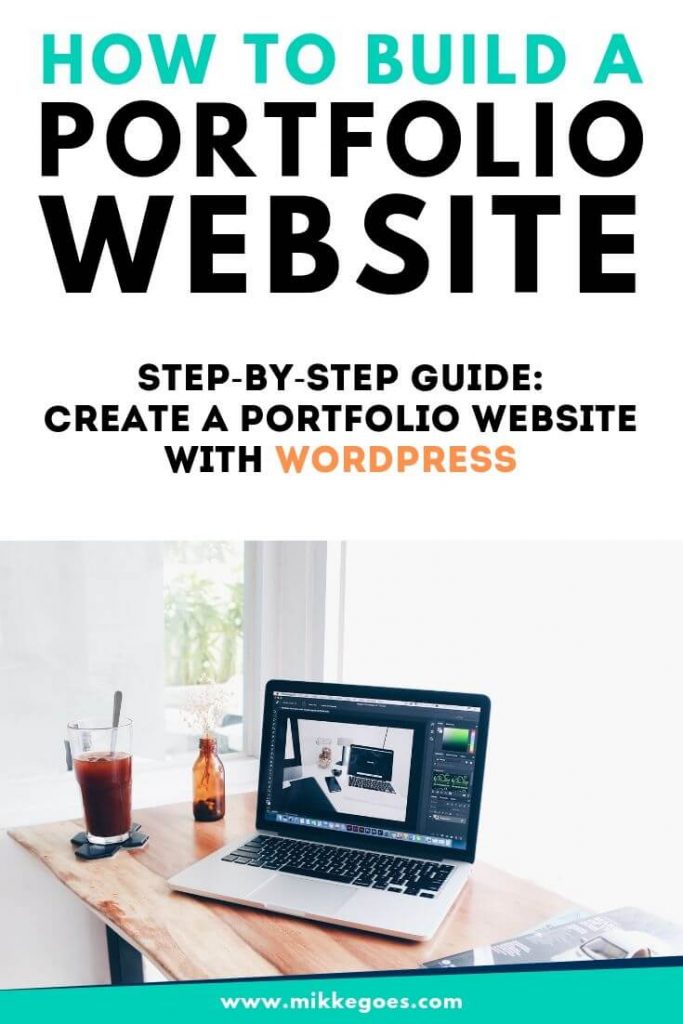
miért van szüksége fejlesztői Portfólió weboldalra?
ha sikeres webfejlesztővé akarsz válni, a potenciális munkaadóknak és ügyfeleknek képesnek kell lenniük arra, hogy megtalálják Önt az interneten.
amikor a Google-on szakképzett fejlesztőket keresnek a területükön, azt szeretné, hogy a Portfólió webhelye a keresési eredmények tetején legyen.
így az online portfólió egyszerűen egyedülálló módja annak, hogy bemutassa legjobb munkáját a világnak. Használhatja azt, hogy a munkáltatók és az ügyfelek jobb képet kapjanak arról, hogy ki vagy, mit csinálsz, és milyen típusú problémákat tudsz megoldani számukra.
a legjobb rész?
ha ismeri a Portfólió weboldal készítésének alapjait a WordPress-ben, könnyebben megkülönböztetheti magát a versenytől.
és ha ismeri a kereskedelem trükkjeit, akkor webhelye végül minden marketinget elvégezhet az Ön számára az autopiloton. Ez segít abban, hogy bizalmat építsen a látogatókkal szemben, így sokkal könnyebb megtalálni és elhelyezni az első webes fejlesztői munkát.
kérjük, vegye figyelembe: Ez a bejegyzés affiliate linkeket tartalmaz az általam használt és ajánlott termékekre. Kaphatok egy kis jutalékot, ha az egyik linkemen keresztül vásárol, további költség nélkül. De kérlek, csak olyan termékeket vásároljon, amelyekről úgy gondolja, hogy gyorsabban segítenek elérni céljait. Köszönjük a támogatást!
miért használja a WordPress webhelyet?
mielőtt elkezdenénk építeni a Portfólió webhelyét, vessünk egy gyors pillantást a WordPress-re.
ha nem ismeri, a WordPress a legnépszerűbb tartalomkezelő rendszer (vagy CMS) világszerte.
ez egyszerűen egy olyan szoftver, amellyel könnyebben építheti és kezelheti webhelyeit, mint a semmiből.
a W3Techs szerint a WordPress a világ összes webhelyének több mint 40% – át birtokolja, és CMS piaci részesedéssel rendelkezik 64%:
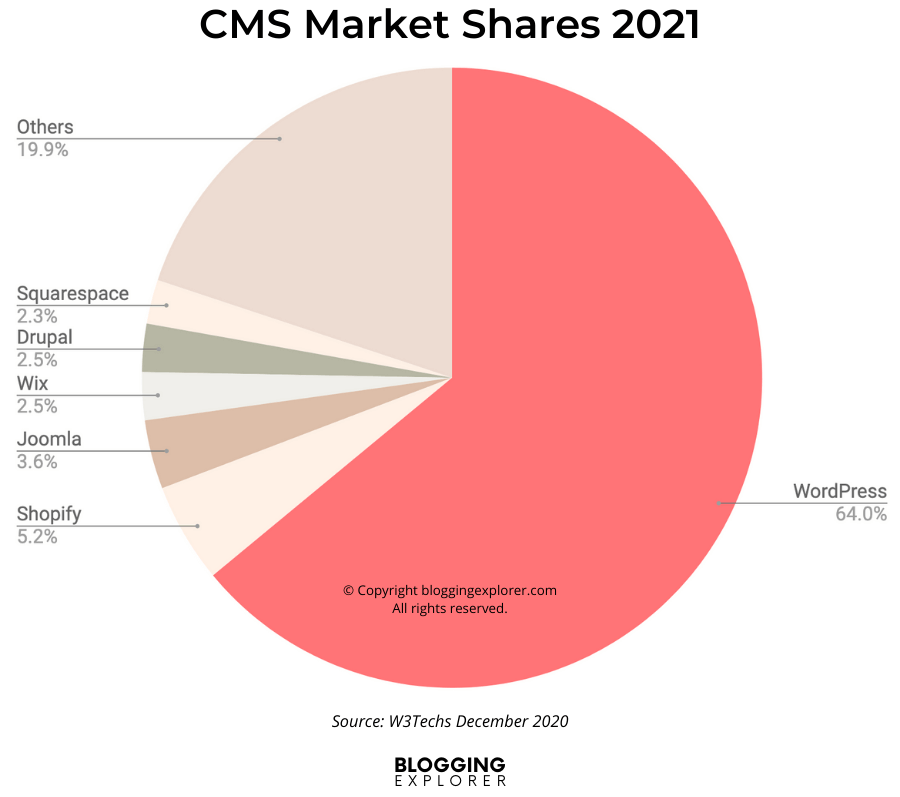
WordPress.org vs WordPress.com
amikor elkezdi építeni a Portfólió webhelyét a WordPress-en, tudnia kell, hogy két változatban érkezik:
- WordPress.com az ingyenes verzió házigazdája wordpress.com.
- WordPress.org az Ön által üzemeltetett verzió, amelyet telepíthet és futtathat a web hosting fiókján.
az Ön által üzemeltetett .org verziót fogjuk használni a Portfólió webhelyéhez. Ingyenesen használható, és sokkal erősebb, mint a .com verzió.
így, amikor ebben a bejegyzésben a WordPress-ről beszélek, a saját házigazdájú .org verzióra utalok.
további részleteket a két, nézd meg ezt a bejegyzést WordPress.com vs. WordPress.org.
hogyan könnyíti meg a WordPress a Portfólió webhely felépítését?
mindent összevetve, a WordPress bármilyen típusú webhely felépítését könnyebbé és gyorsabbá teszi.
rendkívül egyszerűvé teszi a SEO-t (ezt egy perc múlva megnézzük), és érzékeny és gyorsan megtanulható.
ezenkívül több ezer tervezősablon és WordPress téma közül választhat a Portfólió webhelyének testreszabásához. És a számtalan különböző plugin segít gyorsan új funkciókat és funkciókat hozzáadni a webhelyéhez.
a WordPress-t a weboldalam majdnem 100% – ában használom, és nem is lehetnék boldogabb vele. Ez egy valós idejű megtakarítást elképesztő testreszabási lehetőségeket, akkor is, ha új Webfejlesztés.
röviden: A WordPress egy hatékony platform, amellyel néhány óra alatt létrehozhat egy teljes weboldalt vagy blogot. További részletekért olvassa el a WordPress használatának legfontosabb gyakorlati okait tartalmazó bejegyzésemet.
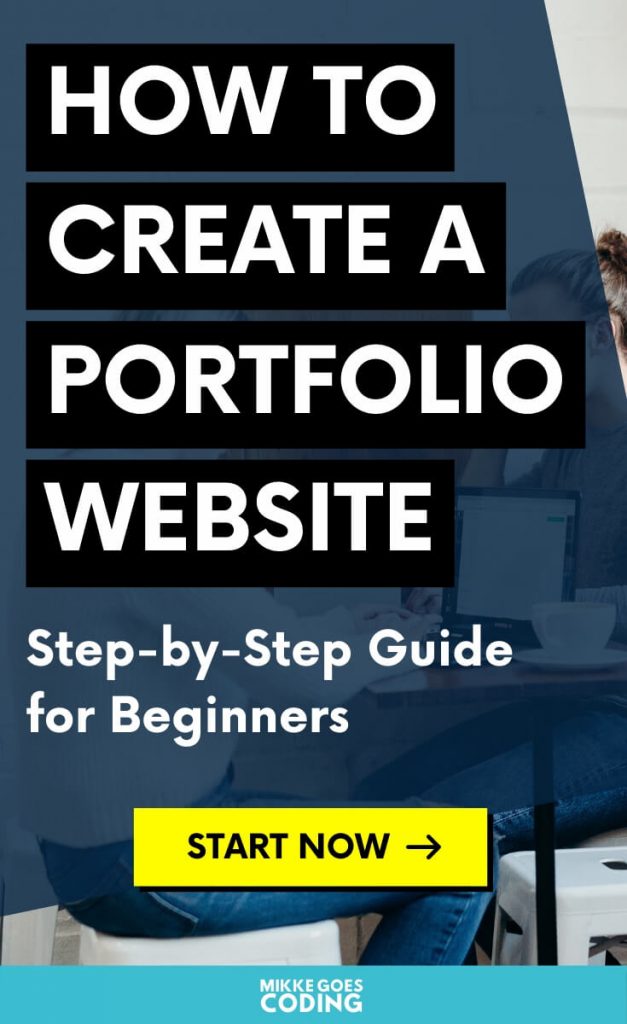
Hogyan készítsünk online portfólió webhelyet a WordPress-en
most, hogy tudja, mire használhatja a Portfólió webhelyet, és miért a WordPress a tökéletes eszköz annak elkészítéséhez, kezdjük el építeni!
íme a tizenegy alapvető lépés, amelyet követnie kell egy online webfejlesztői Portfólió webhely létrehozásához a WordPress-en:
- domain név regisztrálása
- válasszon egy megbízható WordPress hostot
- iratkozzon fel a tárhelyre
- telepítse a WordPress
- telepítse a WordPress témát
- válassza ki és telepítse az alapvető WordPress pluginokat
- készítse el honlapját
- adjon hozzá releváns projekteket és munkamintákat
- hozzon létre egy rólam szóló oldalt
- készítsen kapcsolatfelvételi űrlapot
- adjon hozzá további tartalmat
kezdjük el!
1: Domain név regisztrálása
az első dolog, amire a webhelyének szüksége van, egy név, amelyet az emberek használnak a Portfólió meglátogatásához.
a domain név az, amit beír a böngészőbe az URL vagy a webcím mezőben. Ezután, amikor megnyomja az enter billentyűt,a böngésző megjeleníti az adott webhelyet.
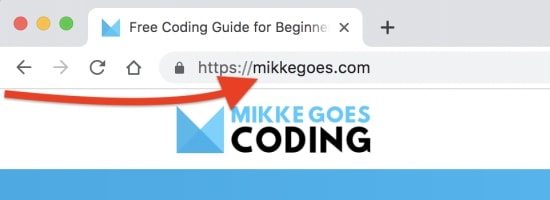
amikor domain nevet kap, egyszerűen regisztrálja azt egy adott időre. A regisztráció általában egy évig érvényes.
amikor ez az év lejár, meg kell újítania a regisztrációt, hogy fenntartsa webhelyét.
Hogyan válasszunk jó domain nevet?
mondanom sem kell, hogy el akarja kerülni a hosszú, bonyolult domain neveket. Mivel az embereknek be kell írniuk a böngészőjükbe, azt szeretné, hogy a lehető legegyszerűbb legyen számukra.
Íme néhány jellemző, amelyre összpontosíthat a Portfólió domain nevével:
- rövid és édes
- könnyen megjegyezhető
- tiszta, tömör, könnyen betűzhető
- különbözik a többi domaintől, elég egyedi
mindent összevetve, meg akarja tartani a domain nevét a lehető legegyszerűbb. Ha lehet, akkor bele a nevét, vagy egy releváns kulcsszót is.
ha ötletelni kell, használja NameMesh.com jó ötleteket találni.
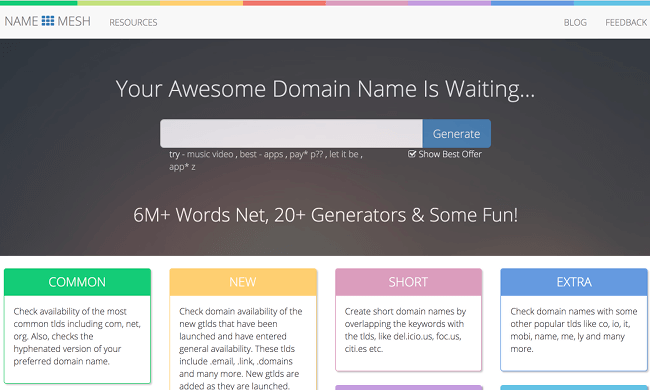
hol lehet regisztrálni a domain nevet?
csinál egy gyors Google keresés ad több tucat szolgáltatók segítségével. Csak végezzen egy kis kutatást, és nézze meg, melyik tetszik a legjobban.
ellenőrizze néhány véleményt is, és győződjön meg róla, hogy nincsenek rejtett díjak. Átlagosan egy domain név évente körülbelül 10-15 dollárba kerül.
általában regisztrálom a domain nevemet a Bluehost-nál, ahol a legtöbb webhelyemet és blogomat is tárolom.
(Igen, ez egy affiliate link – ajánlom a Bluehost-ot, mert én is használom és szeretem a termékeiket és szolgáltatásaikat.)
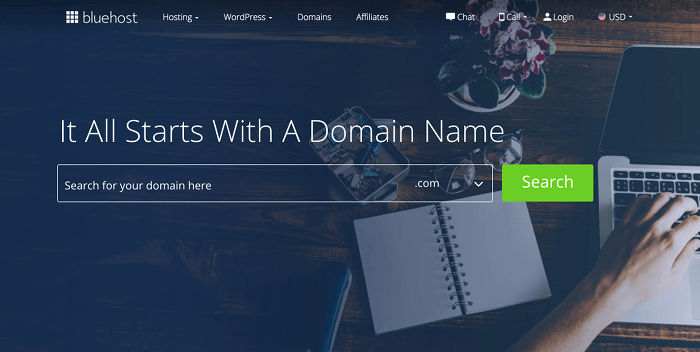
számomra csak praktikus, ha minden egy fedél alatt van. Is, kapsz egy ingyenes domain nevet egy évre, ha úgy dönt, hogy a fogadó a portfolió honlapján velük.
ennek ellenére könnyen megnézheti, hogy elérhető-e a domain neve ezzel a remek Keresési eszközzel:
ha talál egy elérhető domaint, azonnal regisztrálhatja.
néhány dollár megtakarításához azonban érdemes párosítani a webtárhelyével, hogy ingyen megkapja. Vessünk egy pillantást:
2: Válasszon egy megbízható WordPress gazdagépet
a Portfólió webhelyének online eléréséhez regisztrálnia kell a webtárhelyre. A WordPress tárhelyszolgáltatója bérli a webhelyfájljaihoz szükséges webkiszolgáló helyet.
ezután, amikor valaki meg akarja látogatni az Ön webhelyét, a tárhelyszolgáltató biztosítja a szükséges fájlokat a webböngészőben való megjelenítéshez.
Hogyan válasszunk tárhelyszolgáltatót?
mielőtt kiválasztaná a gazdagépet a Portfólió webhelyéhez a WordPress-en, végezzen néhány kutatást néhány szolgáltató összehasonlításához.
csinál egy gyors Google keresés visszatér több száz hosting cégek. Szabadon választhatja ki azt, amelyik úgy érzi, hogy a legjobban megfelel az Ön igényeinek.
a kutatás során itt van az öt dolog, amelyet szem előtt kell tartania a WordPress gazdagép kiválasztásakor:
- teljesítmény:
a tárhelyszolgáltatónak szilárd technikai beállítással kell rendelkeznie a megbízható üzemidő és a gyors oldalbetöltési sebesség érdekében. - méretezhetőség:
válasszon egy gazdagépet, amely képes kezelni a nagyobb webhelyeket, ha a jövőben további projekteket szeretne velük fogadni. - biztonság:
válasszon olyan tárhelyszolgáltatót, amely komolyan veszi az internetes biztonságot, és olyan funkciókat kínál, amelyek biztosítják webhelyének biztonságát. - könnyű használat:
Keressen egy gazdagépet, amely egyszerű beállítási folyamattal és felügyeleti eszközökkel rendelkezik a WordPress tárhely-fiókjához. - támogatás:
ez szuper fontos! Ellenőrizze, hogy van egy megbízható támogató csapat elérhető 24/7, csak abban az esetben, ha valami elromlik.
a nap végén minden olyan szolgáltatót talál, akivel kényelmesen dolgozik.
ha például ez az első webhelye,akkor felhasználóbarát felületet szeretne kezelni. Ellenkező esetben órákat tölthet azzal, hogy megtanulja, hogyan működnek az eszközeik, miközben olyan dolgokat csinálhat, amelyek valóban különbséget tesznek a portfóliójában.
melyik WordPress tárhelyet ajánlom
rengeteg különböző hosting cég közül választhat. A legtöbbjük teljesen rendben van, de nekem is volt néhány rossz tapasztalatom.
ha biztonságosan szeretne játszani, javasolhatom, hogy iratkozzon fel a Bluehost-ra. Néhány különböző WordPress hosting tervet kínálnak, amelyek megbízhatóak és könnyen beállíthatók.
és ami még jobb: WordPress.org maga javasolja a Bluehost használatát WordPress-alapú webhelyek építéséhez. Nem rossz!
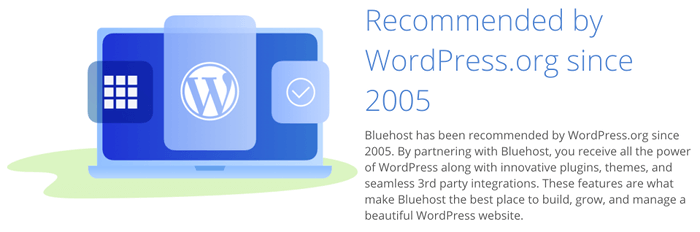
hogy az említett, itt van néhány pont, miért használom a WordPress tárhelyüket:
- könnyen beállítható:
10 perc alatt regisztrálhat velük a tárhelyre. - ingyenes, automatikus WordPress telepítés:
létrehozzák a WordPress-t a fiókjában, amikor regisztrál. - ingyenes domain név:
regisztrálja domainjét ingyen az első 12 hónapban. - gyors 24/7 támogatás:
átlagosan 1,5 másodpercet vártam az ismétlésükre, hogy csatlakozzanak az élő csevegéshez, ha bármilyen kérdésem lenne. - ingyenes SSL tanúsítvány:
használja az ingyenes titkosítási tanúsítványt, hogy megvédje magát és látogatóit. - ingyenes egyéni e-mail címek:
korlátlan e-mail címek létrehozása a domain névhez. - nincsenek rejtett költségek vagy díjak:
tiszta árstruktúra – amit látsz, azt fizeted. - 30 napos pénz-visszafizetési garancia:
ha ez nem a dolog, akkor törölheti a tervet bármikor.
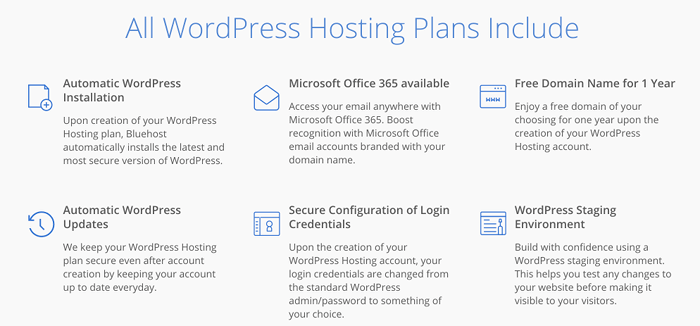
mindent összevetve, Bluehost mindig is nagy érték a pénzemért. Könnyű velük dolgozni, és soha nem volt problémám a hosting termékeikkel vagy a támogatással.
de ismét győződjön meg róla, hogy összehasonlít néhány különböző szolgáltatót, mielőtt megvásárolná a tárhely-tervet.
exkluzív web hosting üzlet az olvasóim számára
most büszke független partner vagyok a Bluehost-szal, így elmentem az extra mérföldet, és tárgyaltam egy kis tárhely-üzletről az olvasóim számára.
ha úgy dönt, hogy használja Bluehost mint én, akkor kap hozzáférést a portfolió website hosting foglalkozik kezdve csak $ 2.95 havonta.
azonban legalább 12 hónapig regisztrálnia kell, és előre kell fizetnie. Ez egy befektetés, de évente 35,40 dollárt költenek egy portfólió webhely elindítására, bízz bennem.
figyelem: a Bluehost független partnere vagyok. Így, Önnek külön költség nélkül, kapok egy kis jutalékot, ha úgy dönt, hogy velük tárolja a WordPress portfólióját, mint én.
3: iratkozzon fel a webtárhelyre
Ha megtalálta a használni kívánt domain nevet és tárhelyszolgáltatót, itt az ideje, hogy mindent beállítson.
most, ha már rendelkezik tárhely-fiókkal, nyugodtan ugorjon a következő szakaszra.
ha nem, hadd mutassam meg, hogyan állíthat be egy tárhelytervet a Portfólió webhelyéhez a WordPress-en a Bluehost segítségével. Ez csak néhány percet vesz igénybe.
1. lépés: Irány a Bluehost
ha még nem tette meg, kattintson ide a Bluehost eléréséhez az induláshoz.
az oldal így fog kinézni:
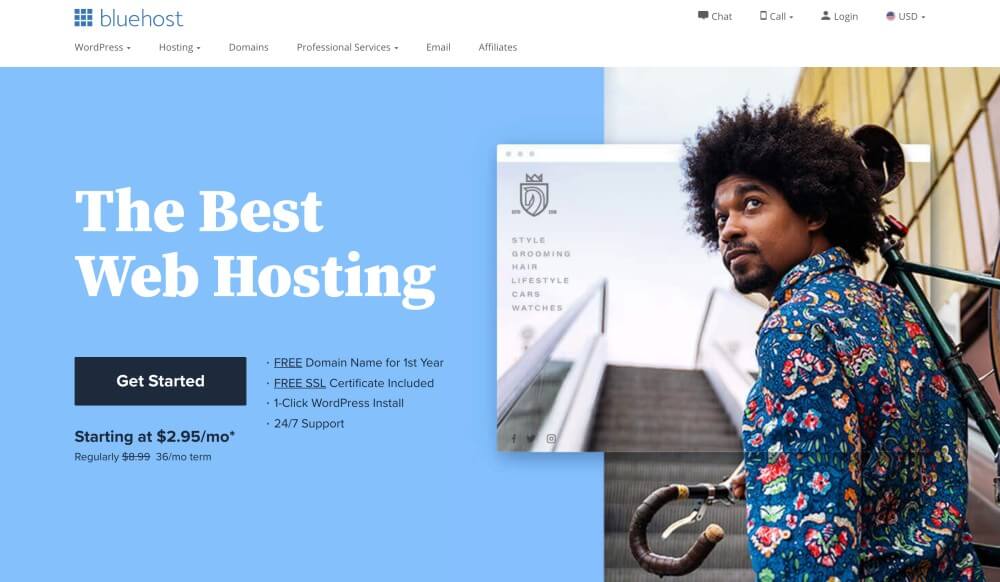
amikor ott vagy, kattintson a kék gombra, amely azt mondja, hogy kezdje el.
2. lépés: Válassza ki a tárhely-tervét
a következő oldalon látni fogja a tárhely-terv áttekintését:
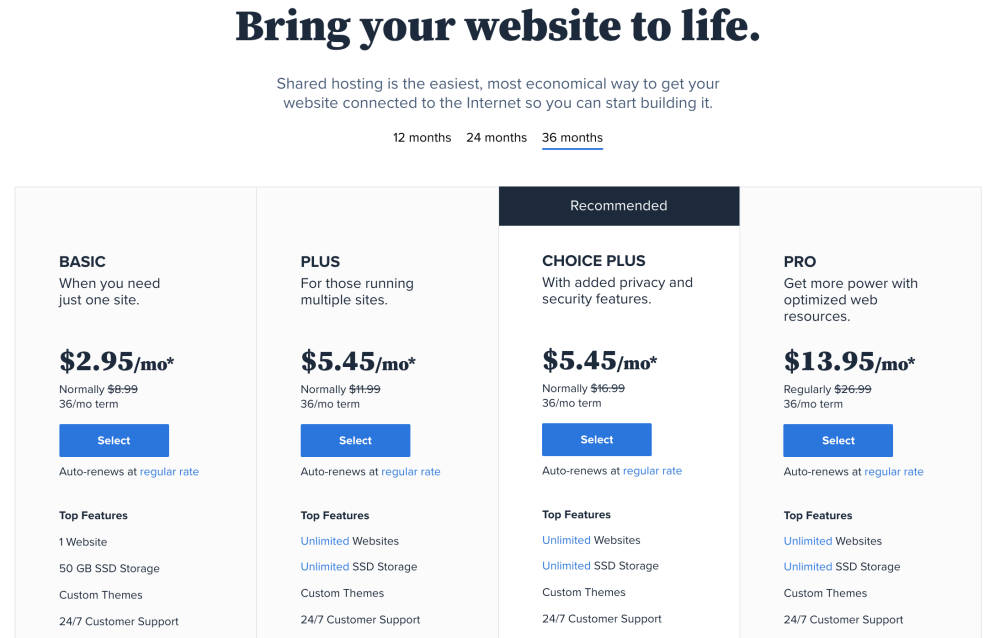
egyelőre teljesen rendben van az alapterv kiválasztása. Ez több mint elegendő a WordPress portfólió webhelyének elkészítéséhez. Ezt használtam az első weboldalamhoz is.
mindig frissítheti a tervét, ha úgy dönt, hogy később további webhelyeket készít.
tehát válassza ki a kívánt tervet, majd kattintson a kék Kiválasztás gombra.
3. lépés: Válassza ki a domain nevét
a következő oldalon beállíthatja a domain nevét.
az ingyenes domain név létrehozásához keresse meg a rendelkezésre álló neveket a bal oldali mezővel, majd kattintson a Tovább gombra:
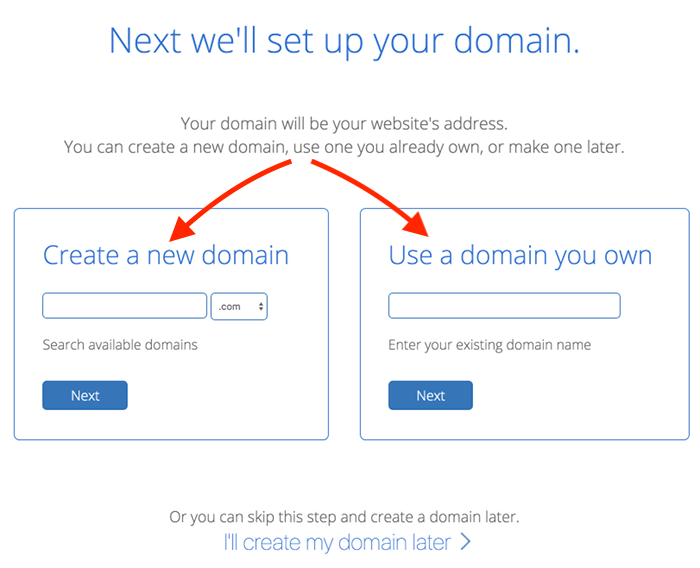
ha már van domain neve, csak írja be a jobb oldalon, majd kattintson a Tovább gombra.
ha inkább később hozná létre domainjét, nyugodtan hagyja ki ezt a lépést a képernyő alján található “később létrehozom a domainemet” gombra kattintva.
4. lépés: fiók létrehozása
a következő oldalon kezdje meg a fiókadatok (név, cím, E-mail cím)kitöltésével:
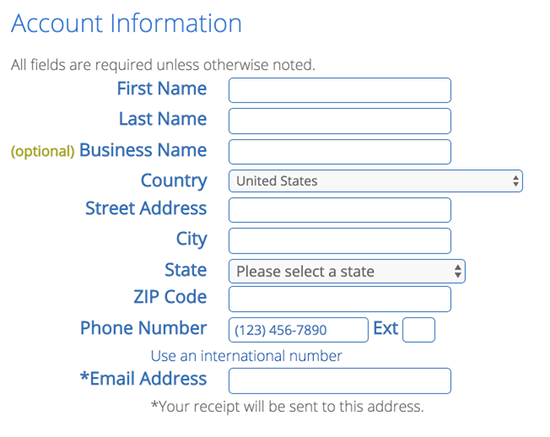
Ezután válassza ki a tárhely-terv időtartamát:
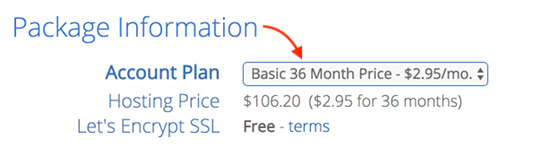
minél hosszabb a terv, annál olcsóbb havi szinten. Ne feledje, hogy előre kell fizetnie.
ha teheti, azt javaslom, hogy válasszon egyet a hosszabb tervek közül. Így sokkal hosszabb ideig zárolhatja a kedvezményes árat.
ezután lehetősége van néhány csomag extrát választani:
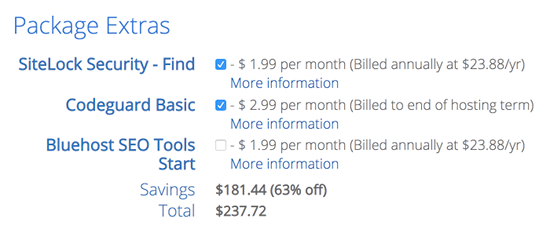
ha engem kérdezel, nem igazán van szükséged ezekre. És mivel meglehetősen drágák, nem adnak tisztességes megtérülést a befektetésnek.
végül adja meg fizetési adatait a képernyő alján:
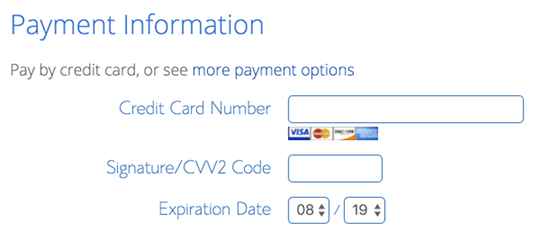
olvassa el figyelmesen a feltételeket és a lemondási feltételeket:
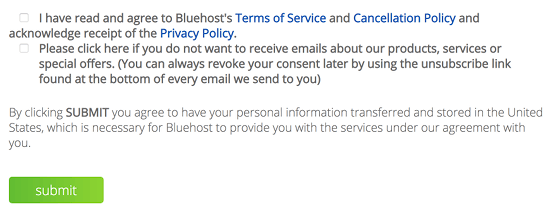
ha kész, jelölje be az alsó négyzeteket, majd kattintson a Küldés gombra a regisztráció megerősítéséhez.
5. lépés: hozzáférés fiókjához a hitelesítő adatokkal
ha végzett a regisztrációval, megjelenik egy barátságos üdvözlő képernyő:
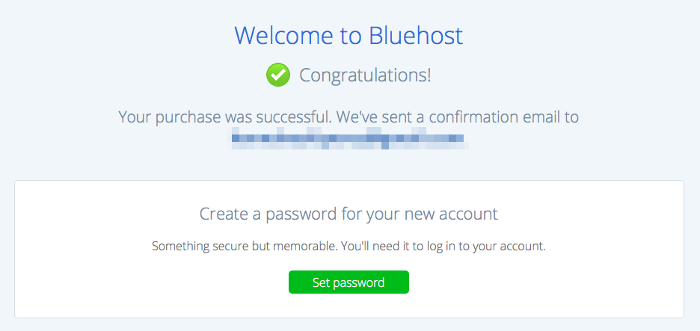
is, akkor kap egy megerősítő e-mailt néhány pillanat alatt. Ez az összes bejelentkezési adatait és fiók adatait is, így tartsa biztonságban!
6. lépés: Jelszó beállítása
a Portfólió webhelyének megkezdéséhez kattintson a Jelszó beállítása (a fenti üdvözlő képernyőn) zöld gombra.
ezzel a következő oldalra lép, ahol beállíthatja a Bluehost tárhely-Fiókjának jelszavát:
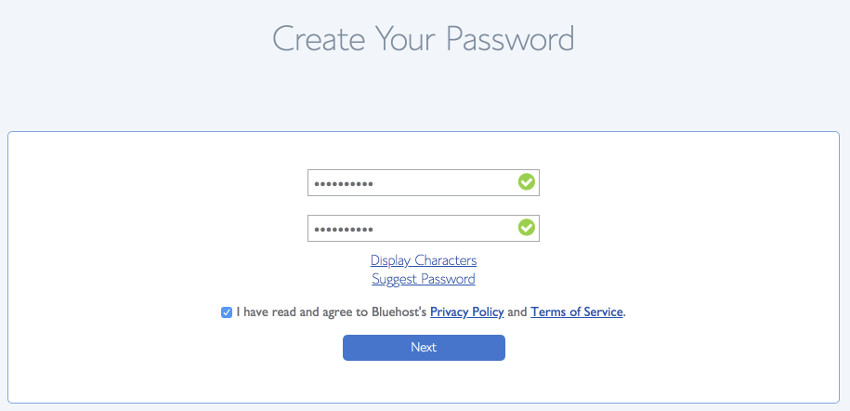
miután kiválasztotta és beírta a jelszavát, kattintson a Tovább gombra.
és ennyi! Minden készen áll!
a Bluehost-fiókod most be van állítva. A fiókjába való bejelentkezéshez ellenőrizze hitelesítő adatait az imént kapott e-mailben:
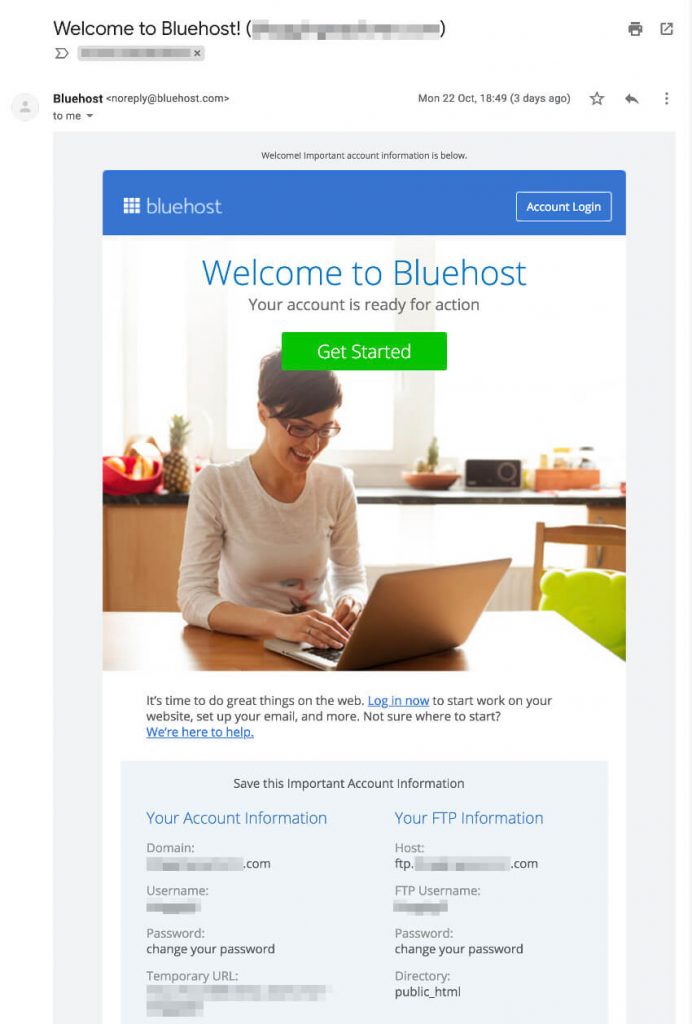
4: a WordPress telepítése
mint korábban tárgyaltuk, a WordPress egy tartalomkezelő rendszer (CMS), amely lehetővé teszi a Portfólió webhelyének egyszerű felépítését és testreszabását.
így gyorsan létrehozhat, kezelhet és frissíthet oldalakat, blogbejegyzéseket és más típusú tartalmakat.
a használt WordPress gazdagéptől függően ez a folyamat kissé másképp nézhet ki. Az alapvető lépések azonban mindig ugyanazok.
először nézzük meg, hogyan telepítheti a WordPress-t a Bluehost-fiókjára.
a WordPress telepítése a Bluehost-ra
ez meglehetősen gyors lesz, mivel a Bluehost automatikusan telepíti a WordPress-t az Ön számára. Amikor regisztrál velük a tárhelyre, a háttérben minden nehéz emelést elvégeznek az Ön számára.
így, amikor az előző lépésben beállította fiókja jelszavát, azonnal bejelentkezhet a WordPressbe.
egyszerűen menjen át a Bluehost adminisztrációs területére. Miután bejelentkezett, egy ilyen irányítópult jelenik meg:
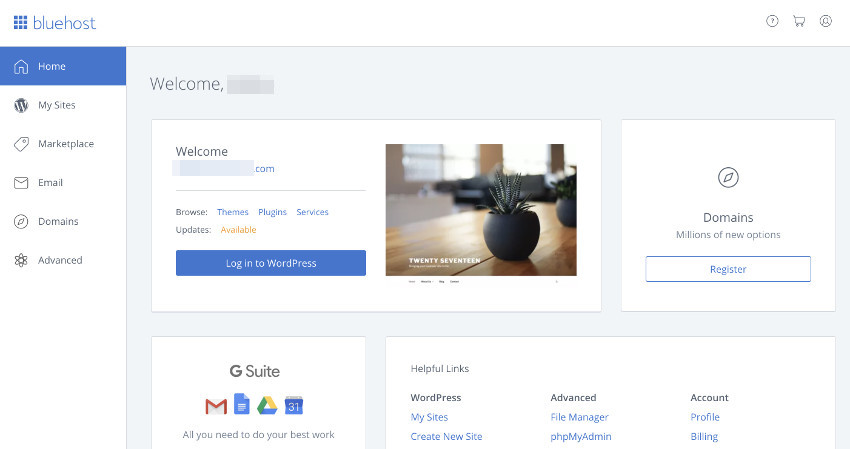
itt kattintson a kék gombra, amely azt mondja jelentkezzen be a WordPress-be a webhely eléréséhez.
a WordPress irányítópultjára (más néven az adminisztrációs területre vagy a háttérre) kerül, ahol azonnal megkezdheti a Portfólió webhelyének tartalmának létrehozását:
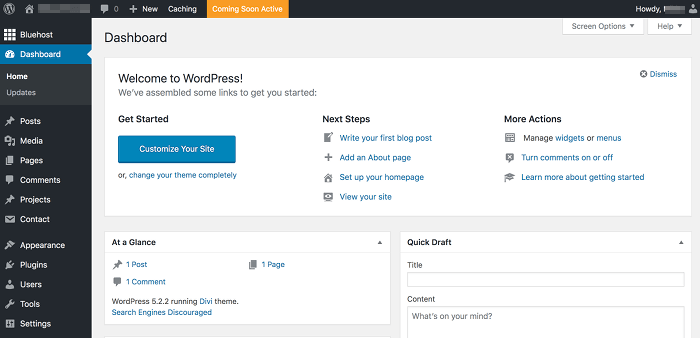
a WordPress telepítése más tárhelyszolgáltatókra
amikor regisztrál egy másik tárhelyszolgáltatónál, hozzáférést kap egy privát cPanel vagy admin irányítópulthoz a tárhelytervéhez.
manapság minden nagyobb tárhelyszolgáltató tartalmaz Egy kattintásos WordPress telepítést.
Alternatív megoldásként megtalálja a Softaculous Apps telepítőt a tárhely-fiók vezérlőpultján:
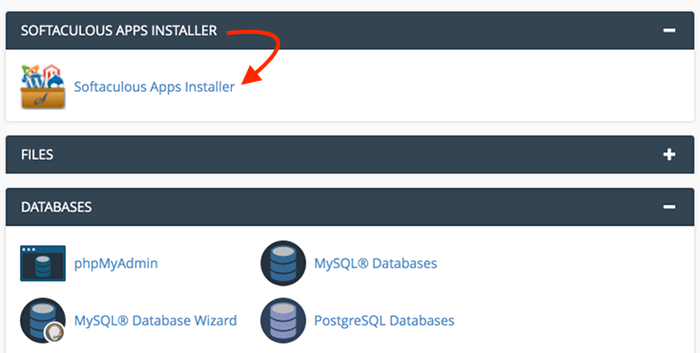
a kezdéshez kattintson a Softaculous Apps telepítő ikonjára.
a következő képernyőn További részletek jelennek meg a WordPress-ről:
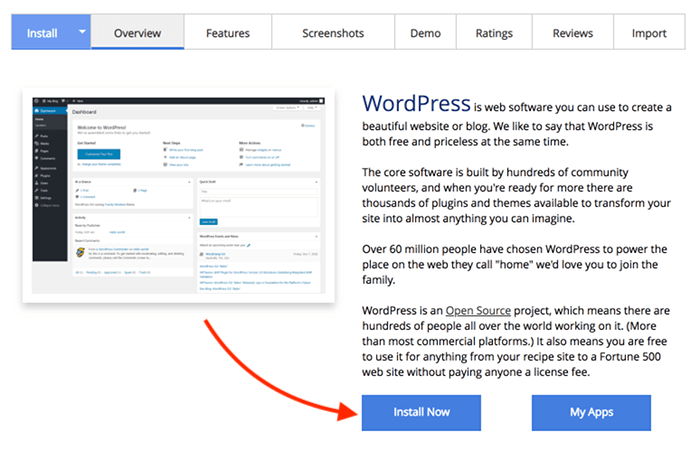
egyszerűen kattintson a Telepítés most gombra a telepítés megkezdéséhez.
a következő képernyőn meg kell adnia a WordPress webhelyének adatait:
- telepítési URL
- webhely neve és leírása
- Admin felhasználónév és jelszó
- Admin e-mail cím
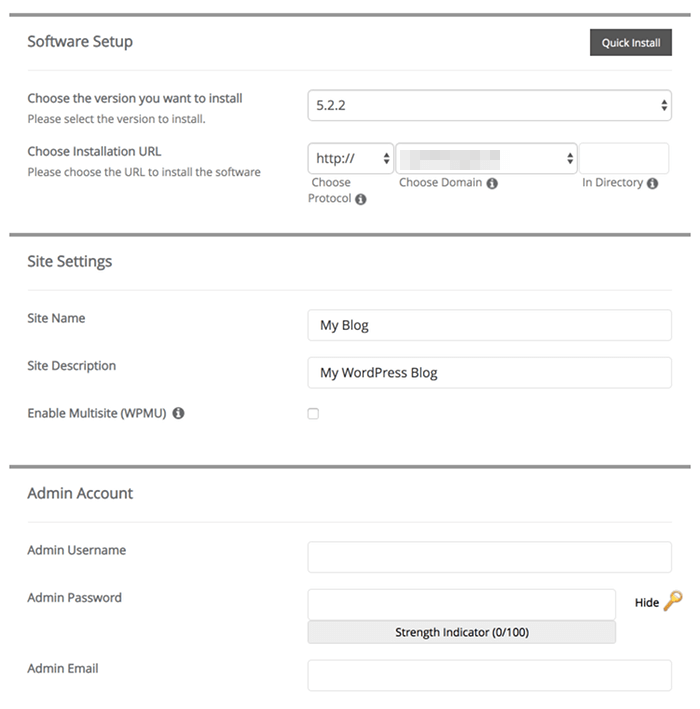
győződjön meg arról, hogy a megfelelő domain nevet választotta a telepítési URL mezőben. Módosítsa az alapértelmezett rendszergazdai felhasználónevet is, hogy webhelye biztonságosabb legyen.
miután a képernyő alján a Telepítés gombra kattintott, várjon néhány percet a telepítés befejezéséhez.
ha elkészült, a WordPress portfólió webhelye készen áll! Gratula!
összefüggő: a WordPress kézi telepítése: lépésről lépésre útmutató
most megnézzük, hogyan lehet A vadonatúj WordPress webhelyet gyönyörű portfólióvá alakítani.
5: Keressen és telepítsen egy WordPress témát
amikor a WordPress portfólió webhelyéhez megfelelő tervezősablont és témát választ, egyszerűen csak néhány hasznos tippet és ajánlást tudok adni.
a nap végén olyan WordPress témát szeretne találni, amely lehetővé teszi webhelyének az Ön igényeinek megfelelő megtervezését.
íme néhány gyakorlati tipp a Portfólió webhelyének megtervezéséhez:
- tartsa a design egyszerű és tiszta
- tegye a navigációs világos és könnyen használható
- tartalmazza a kapcsolattartási adatait minden oldalon (vagy a láblécben)
- használja könnyen olvasható betűtípusok
- állítsa be a Szöveg színe sötét elég olvashatóság
ha ha többet szeretne megtudni arról, hogyan tervezzen felhasználóbarát weboldalakat, nézze meg ezt a használhatósági könyvet-manapság minden projekthez használom.
Hogyan találhatunk WordPress témát az adminisztrációs területen
vissza a WordPress irányítópultjára, találjunk egy gyönyörű Portfólió témát az Ön számára!
több száz ingyenes WordPress témát találhat, ha a megjelenés > témák elemre navigál, majd a tetején az Új hozzáadása gombra kattint:
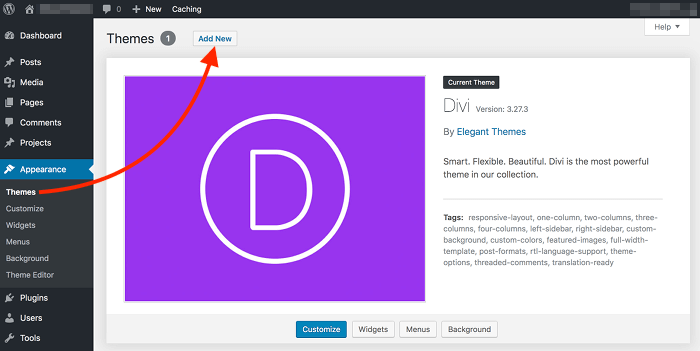
ez a weboldal a Divi témát használja, ezért látható itt a témák oldalon. Néhány éve használom a Divi – t-és soha nem találtam olyan témát, amellyel könnyebb vagy szórakoztatóbb lenne dolgozni.
a Divi lehetővé teszi portfólióprojektek létrehozását a WordPress programban, akárcsak a blogbejegyzések vagy oldalak. Vagy építhet mindent a semmiből, vagy használhat előre elkészített oldalelrendezést, hogy időt takarítson meg. Ezután a visual Divi Builder segítségével gyorsan létrehozhat egy gyönyörű projektelrendezést.
végül bemutathatja az összes projektet egy érzékeny galériában, amely könnyen testreszabható a kívánt módon.
a kezdéshez a Divi alapos dokumentációval rendelkezik, amely segít megtanulni, hogyan hozhatja ki a legtöbbet a funkcióiból.
hogyan szűrjük a legjobb portfóliót WordPress témák
rendben, elég a Divi-ről! Most a témák hozzáadása nézetben kell lennie, ahol több száz hűvös tervezősablont böngészhet.
használja a Funkciószűrőt a kifejezetten portfóliówebhelyekhez tervezett WordPress témák megtalálásához:
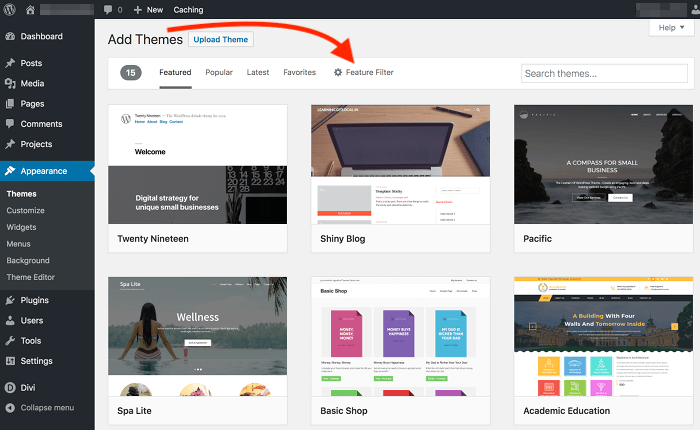
egyszerűen válassza ki a portfóliót, majd kattintson a szűrők alkalmazása gombra:

most már böngészhet a különböző témák szabott portfolió honlapok. Győződjön meg róla, hogy a téma jó minősítéssel és jó, kezdőbarát dokumentációval rendelkezik.
Hogyan telepítsünk és aktiváljunk egy WordPress témát
ha találsz egy tetsző témát a listában, kattints a Telepítés gombra:
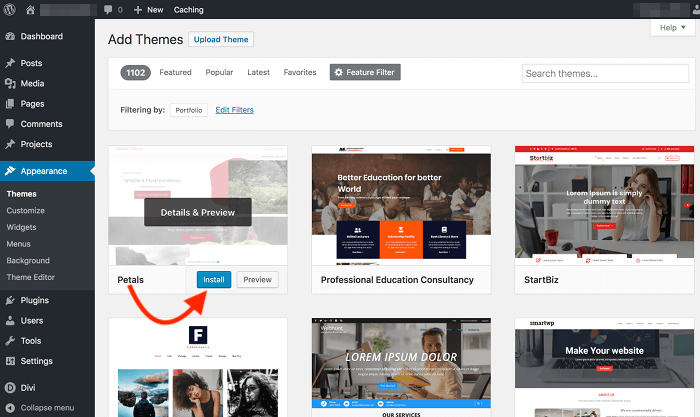
amikor a telepítés befejeződött, kattintson az Aktiválás gombra az új téma alkalmazásához a Portfólió webhelyén:
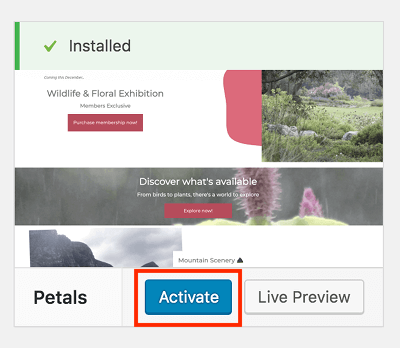
Ta-dah! Az új téma most aktív, és a portfolió honlapján van egy friss megjelenés és design!
6: Válassza ki és telepítse az essential WordPress plugins
a WordPress plugins lehetővé teszi új funkciók és funkciók hozzáadását a fejlesztői WordPress portfólióhoz.
például érdemes hozzáadni egy kapcsolatfelvételi űrlapot, SEO funkciókat a Google jobb rangsorolásához, vagy egy biztonsági bővítményt, hogy megbizonyosodjon arról, hogy nem veszíti el adatait, ha valami rosszul fordul elő.
a WordPress beépülő modulokkal azonban az a helyzet, hogy harmadik féltől származó eszközök, amelyeket bárki létrehozhat és közzétehet. Ezért bármilyen tetsző plugin telepítése egyenesen felelőtlen lenne.
az induláshoz itt egy hasznos bejegyzés a webhelyéhez megfelelő WordPress Bővítmények megtalálásához.
azok, amelyeket általában ajánlok:
- All-in-One WP áttelepítés:
készítsen egyfájlos másolatokat a webhelyéről biztonsági mentésekhez és áttelepítéshez. - Kapcsolatfelvételi űrlap 7:
kapcsolatfelvételi űrlapok létrehozása, hogy a látogatók könnyebben kapcsolatba léphessenek veled. - Yoast SEO:
optimalizálja tartalmát, hogy jobb rangsorolást érjen el a Google-on. - Wordfence Security:
védje webhelyét támadásokkal és más biztonsági fenyegetésekkel szemben. - WP leggyorsabb gyorsítótár:
gyorsítsa fel webhelyét a jobb felhasználói élmény és a keresőmotorok rangsorolása érdekében.
ha készen állsz, belemerülhetsz a hivatalos WordPress plugin könyvtárba, és megnézheted, mit szeretsz.
ezután a beépülő modulok telepítéséhez menjen újra a WordPress irányítópultjára. Itt keresse meg a Plugins > Új hozzáadása a kereséshez és telepítse azokat, amelyekre szüksége van:
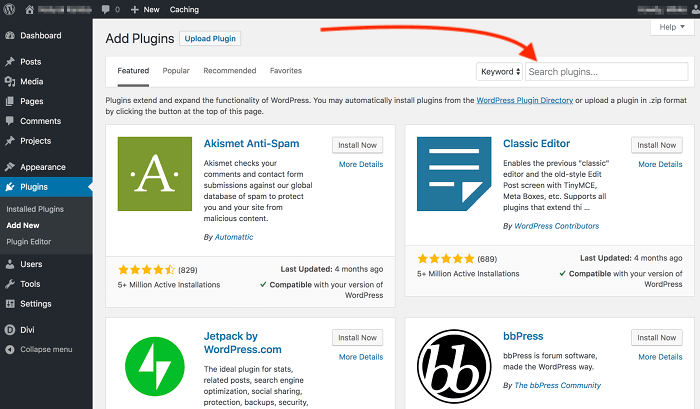
végül ne felejtse el aktiválni az egyes bővítményeket a telepítés után.
az összes telepített és aktivált plugin áttekintését a bal oldali Menü Plugins menüjében találja.
7: készítse el honlapját
eddig a Portfólió webhelyének technikai beállítására összpontosítottunk a WordPress-en. Most itt az ideje, hogy valóban létrehozza az első oldalakat a látogatók számára.
a használt WordPress témától függően az oldalak egyedi megjelenésűek lesznek. Egyes témák még beépített oldalsablonokkal is rendelkeznek, amelyeket tetszés szerint használhat és testreszabhat.
íme néhány tipp a Kezdőlaphoz:
- kezdd azzal, hogy bemutatkozol:
tudasd a látogatóiddal, hogy ki vagy és mit csinálsz. 1-2 rövid mondat elég. - mutassa be készségeit vagy szolgáltatásait:
sorolja fel következő alapvető készségeit – vagy szolgáltatásait, ha szabadúszó portfóliót épít. Néhány szó mindegyikről most meg fog tenni. - mutassa be legjobb munkamintáit:
az ideális munkáltatóra vagy ügyfélre gondolva mutassa meg nekik, mit építhet. Adjon hozzá egy linket a projektek oldalához is. - mesélj többet magadról:
most jó alkalom arra, hogy néhány további részletet adjon nekik arról, hogy ki vagy és hogyan dolgozol. Csak írj néhány rövid mondatot, és linkelj a Névjegy oldalra. - cselekvésre ösztönzés (CTA):
mostanra egy potenciális munkaadó vagy ügyfél vagy elhagyja az oldalt, vagy felveszi Önnel a kapcsolatot. Így, ez egy jó hely a kapcsolattartási adataihoz, egy gomb a kapcsolattartási oldalához, vagy egy kapcsolatfelvételi űrlap, amelyet azonnal használhatnak.
minden szakasz rövid és lendületes legyen, és ne felejtse el lektorálni a szöveget például ezzel az ingyenes eszközzel.
manapság az emberek őrülten rövid figyelmet fordítanak. Ezért tegye egyszerűvé az oldal szerkezetét tiszta címsorokkal és rövid mondatokkal.
8: adjon hozzá releváns projekteket és munkamintákat
a projektgaléria a Portfólió webhelyének legfontosabb része a WordPress-en. Ez a #1 fegyver, hogy megbizonyosodjon arról, hogy a potenciális munkáltatók és ügyfelek kapcsolatba akarnak lépni veled.
gondoljon álmai munkájára vagy egy szabadúszó ügyfélre. Mit szeretne látni potenciális munkáltatója vagy ügyfele?
Építsd meg a projekt galéria segítségével releváns, legújabb munka mintákat.
válasszon 4-10 legjobb projektet, hogy a galéria könnyen áttekinthető legyen.
írjon néhány rövid mondatot az egyes projektekről a részletekért:
- mi volt a projekt fő célja?
- hogyan oldott meg egy gyakorlati, valós problémát a projektjével?
- milyen eszközöket és megoldásokat használt?
ha lehetséges, adjon meg egy linket az egyes projektekhez. Ez segít a látogatóknak abban, hogy jobb képet kapjanak arról, hogy a megoldás nekik is működhet-e.
sőt, ne felejtsük el, hogy adjunk egy világos CTA alján minden projekt! Ösztönözze a látogatót, hogy vegye fel a kapcsolatot veled, például.
9: hozzon létre egy rólam oldalt
miután kiválasztotta és feltöltötte a legjobb projektjeit, itt az ideje, hogy részletesebben bemutatkozzon.
a Rólam oldal egy nagyszerű lehetőség, hogy hagyja, hogy a látogatók tudják, ki vagy. Valójában, ez az oldal gyakran az egyik leglátogatottabb a Portfólió webhelyein.
íme néhány kérdés, amit érdemes megválaszolni:
- mi a teljes neved és honnan jöttél?
- mi a fókusz területe a webfejlesztésben?
- milyen típusú projektekkel és ügyfelekkel dolgozik?
- mi a fő előnye a veled való együttműködésnek?
emellett nyugodtan írjon néhány kulcsfontosságú pontot a legjobb képességeiről, ha akarja. Ez azonban nem szükséges, ha szabadúszó vagy. Végül is a potenciális szabadúszó ügyfelek nem akarnak önéletrajzot olvasni.
tehát, ha szabadúszó munkát keres, írjon néhány rövid mondatot arról, hogy milyen típusú üzleti problémákat oldhat meg számukra.
tegyük fel például, hogy webhelyeket épít kisvállalkozások számára, például fodrászok számára. Például online foglalási rendszert hozhat létre számukra. Ha kevesebb ember hívja a találkozókat, kevesebb időt tölthetnek telefonon. Így több ügyfelet szolgálhatnak ki, és több pénzt kereshetnek.
ez azt jelenti, hogy a megoldás értékes lenne számukra, és hajlandóak lennének fizetni érte. Van értelme, igaz?
végül ne féljen személyiséget hozzáadni a Névjegy oldalához. Legyen profi, de légy önmagad. Győződjön meg róla, hogy tiszta, jó minőségű fotót ad hozzá magáról.
nagyszerű munka! Már elég közel vagyunk a végéhez!
10: kapcsolatfelvételi oldal létrehozása
most, hogy megosztott néhány részletet magáról, itt az ideje, hogy a látogatók könnyen kapcsolatba lépjenek Önnel. A WordPress portfólió webhelyének legalább tartalmaznia kell a telefonszámát és az e-mail címét.
azt javaslom azonban, hogy hozzon létre egy külön kapcsolatfelvételi oldalt egy kapcsolatfelvételi űrlappal a látogatók számára. Persze, csak eldobhatja az e-mail címét minden oldalon, de a kapcsolatfelvételi űrlap csak professzionálisabbnak tűnik.
így hozhat létre kapcsolatfelvételi űrlapot a kapcsolatfelvételi űrlap 7 bővítményével:
1.lépés: Telepítse és aktiválja a plugint a WordPress irányítópultján
először lépjen át a WordPress irányítópultjára, és keresse meg a Plugins > Új hozzáadása elemet.
itt írja be a” contact form 7 ” – et a keresőmezőbe, majd kattintson a Telepítés gombra, amikor megtalálja a plugint:
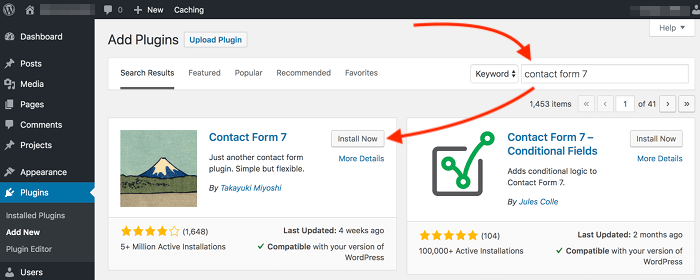
amikor a telepítés befejeződött, ne felejtse el aktiválni a bővítményt.
2. lépés: Hozzon létre egy kapcsolatfelvételi űrlapot a kapcsolat > Új hozzáadása
a kapcsolatfelvételi űrlap 7 bővítmény új navigációs elemet ad hozzá a bal oldali menühöz.
menjünk át a kapcsolat > Új hozzáadása az első kapcsolatfelvételi űrlap létrehozásához.
itt egyszerűen írja be az űrlap címét, és szerkessze az űrlapsablont:
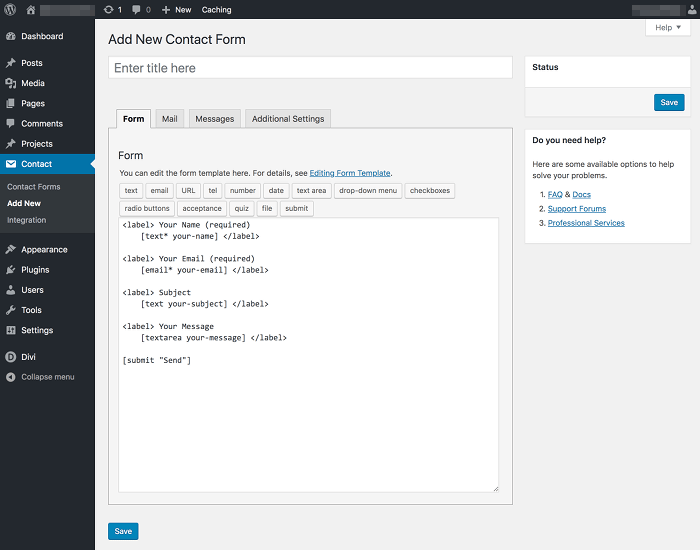
könnyedén hozzáadhat és testreszabhatja az egyes mezőket a kapcsolatfelvételi űrlapon. Alapértelmezés szerint van egy mező a név, az e – mail, a tárgy és az üzenet számára-és természetesen egy Küldés gomb.
ezután a levél lapon szerkesztheti a Címzett, Feladó és tárgy mezőket, valamint az üzenet törzsét:
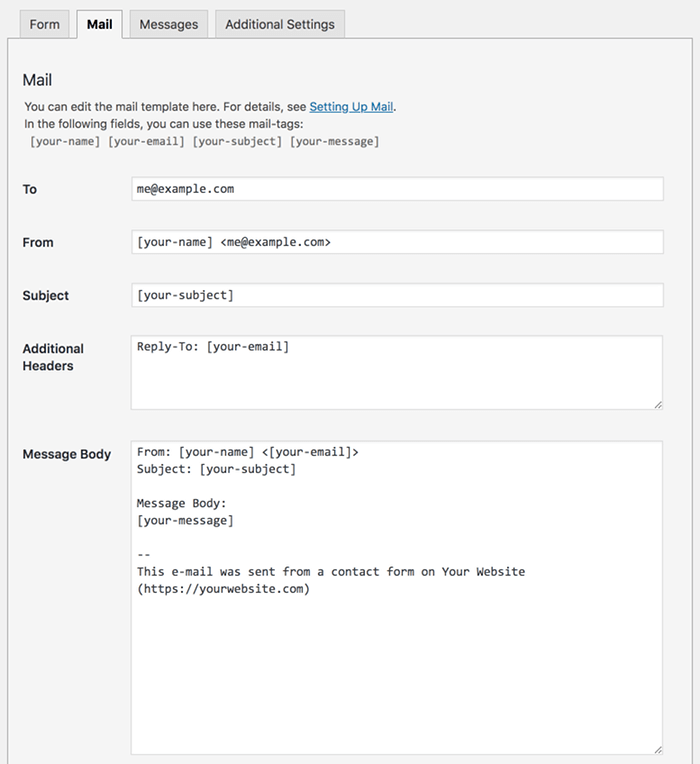
részletes utasításokat a 7. kapcsolatfelvételi űrlap hivatalos dokumentációjában talál.
3. lépés: Az űrlap beágyazása a kapcsolat oldalon
ha végzett az Űrlap és a levelezési beállítások testreszabásával, kattintson a Mentés gombra.
Ez létrehoz egy rövid kódot ehhez a kapcsolatfelvételi űrlaphoz. Másolhatja és beillesztheti a kapcsolattartó oldal szöveges elemébe, hogy megjelenítse az űrlapot a látogatók számára:
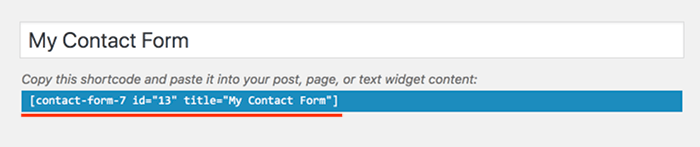
most csak menj és nézd meg, hogyan néz ki az Űrlap, és módosítsd a tervezést és az elrendezést, ha akarod. Adjon meg egy címet, és esetleg változtassa meg például a Küldés gomb színét.
amikor elmented az oldalt, és megnyitod a böngészőben, látni fogod az űrlapodat. Szép munka!
11: további tartalom hozzáadása
eddig egy egyszerű, de professzionális webfejlesztői Portfólió webhelyet épített a WordPress-en!
most a következő lépés az, hogy kitaláljuk, milyen típusú tartalmat szeretne létrehozni a látogatók számára.
először is győződjön meg róla, hogy jobban ismeri a WordPress témáját. Nézze meg a hivatalos dokumentációt, és nézze meg, milyen funkciókat használhat a Portfólió webhelyének érdekesebbé tételéhez.
játsszon az elrendezésekkel, adjon hozzá új projekteket, és hozzon létre több aloldalt, amelyeket úgy érzi, hogy a látogatók szívesen látnának. Itt van egy nagyszerű cikk a Skillcrush oldalon, némi inspirációért.
ha szeretné, akár saját blogot is indíthat a webfejlesztésről. Az írás arról, hogy mit csinálsz, nagyszerű módja annak, hogy nyomon kövesse készségeit és projektjeit. Ez azt is mutatja, hogy leírhatja az elvégzett munkát oly módon, hogy a kevesebb tapasztalattal rendelkező mások is megértsék.
most van egy jó ideje, hogy egy percet, hogy milyen messzire jöttél már. Megtanultad, hogyan kell elindítani és felépíteni egy weboldalt a semmiből!
tudja, hogyan működnek a domain nevek, hogyan kell beállítani a webtárhelyet, és hogyan lehet lépésről lépésre felépíteni egy modern megjelenésű WordPress weboldalt.
ezzel azt mondta, hogy ha karriert szeretne kezdeni a webfejlesztésben, akkor határozottan óriási ugrásokat hajt végre a céljai felé! Gratula!
olvassa el következő: 10 alapvető dolog, amelyet fel kell venni a szabadúszó Portfólió webhelyére 2019-ben
végső gondolatok: Hogyan építsünk webfejlesztői Portfólió webhelyet a WordPress-en
egy nagyszerű webfejlesztői Portfólió webhely gyorsan válhat az 1. számú eszközévé új munkahelyek megtalálásához. Amikor a potenciális ügyfelek és a munkáltatók könnyen képet kaphatnak arról, hogy ki vagy, és hogyan segíthetsz nekik a készségeidben, gyorsabban fogsz bérelni, mint gondolnád.
összegezzünk mindent egy gyors áttekintéshez:
íme a tizenegy alapvető lépés, amelyet követhet a Portfólió webhelyének felépítéséhez a WordPress-en:
- domain név regisztrálása
- válasszon egy megbízható WordPress hostot
- iratkozzon fel a tárhelyre
- telepítse a WordPress
- telepítse a WordPress témát
- válassza ki és telepítse az alapvető WordPress pluginokat
- készítse el honlapját
- adjon hozzá releváns projekteket és munkamintákat
- hozzon létre egy rólam szóló oldalt
- készítsen kapcsolatfelvételi űrlapot
- adjon hozzá további tartalmat
Most ellenőrizze, hogy elérhető-e a domain neve, és állítsa be a Webtárhelyét! Kövesse a fenti lépéseket az első oldalak létrehozásához, néhány releváns projekt feltöltéséhez, és megkönnyíti a látogatók számára, hogy kapcsolatba lépjenek veled.
tudassa velem, ha bármilyen kérdése van a Portfólió webhelyének felépítésével kapcsolatban a WordPress-en! Dobj nekem egy sort az alábbi megjegyzésekbe – szeretném hallani a gondolataidat!
Leave a Reply